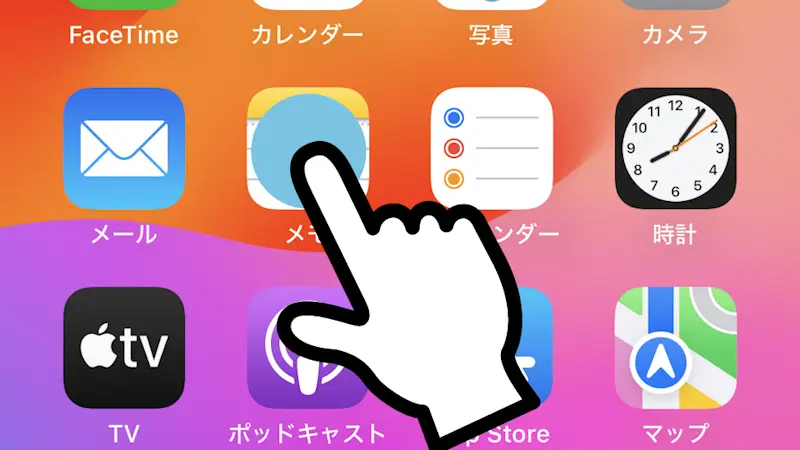指で操作するiPhoneではタッチパネルが壊れると「できること」が限られます。物理的に壊れた場合、修理せずに廃棄するには「初期化したい」などと思うかもしれません。また、フリーズしているだけであれば「再起動する」ことで元に戻る可能性があります。条件が合えば「ロック解除する」と「マウスを使って操作する」言うこともできます。
ロック解除
ホームボタンが無い
ホームボタンが搭載されていない機種(iPhone 15など)では、「Face IDを設定している」「サイドボタンが使える」「AssistiveTouchをオンにしている」「マウスが使える(Bluetoothを除く)」と言う状態であればロック解除できる可能性があります。
これは、ロック解除した後に「上にスワイプ」と言う操作が必要であるためマウスが必要になります。また、マウスを使うにはAssistiveTouchがオンである必要があり、加えて初回のみ「ロックを解除する」と言う操作が必要であるためFace IDを設定している必要があります。
また、過去に使用したことがあるマウスであればロック解除の前でも使うことができるので、Face IDで認証しなくともパスコード入力などが可能です。
ホームボタンがある
ホームボタンが搭載されている機種(iPhone SEなど)では、「Touch IDを設定している」「ホームボタンが使える」と言う状態であればロック解除が可能です。
ホームボタンを押下した時点でホーム画面が表示されるためロック解除する時点でマウスは必要ありませんが、タッチパネルが使えない状態での操作には必要になるでしょう。
再起動
[ボリュームアップ][ボリュームダウン][サイドボタン(電源ボタン)]を使って「強制再起動する」と言うことができます。
前述したロック解除とマウスが使えるならAssistiveTouchを使った再起動も可能です。
ただし、再起動すると[Touch ID]や[Face ID]などが使えなくなるので注意してください。
初期化
同様に前述したロック解除とマウスが使えるなら通常の初期化が可能です。
ダメでも、パソコンなど他のデバイスを使って「遠隔操作で初期化する」と言うことができます。